DNS zerbitzariak ez du erantzuten Comcast Xfinity-n: nola konpondu

Edukien taula
Chrome erabiliz sarean nabigatzen duzun bitartean, baliteke "DNS zerbitzariak ez du erantzuten" errorea ikusi izana.
Beharbada, gune jakin batzuk bisitatzen dituzunean topatu izan zara, edo batzuetan, gune guztiak.
Normalean, begien bistako bat ikusten dugu, eta automatikoki konpontzen da.
Niri ez zitzaidan horrela izan ostiral goiz eguzkitsu batean.
Arratsaldean aurkezpen bat eta sprint bilera bat izan nuen, nire aseguruaren prima ordaintzen zitzaidan, eta nire neska-lagunak geroago afaltzera eta Netflix eta lasaitzera etortzeko asmoa zuen.
Orain, nire ordutegi izugarriak ez ninduke nazkatuko goizetik Edge-n agertzen den DNS zerbitzariaren errore batengatik ez balitz.
Espresso jaurtiketak eta 'Agur Maria!' berriro konektatzeko saiakerak osatu zuten goiza.
Comcast-ekin jarri nintzen harremanetan, eta arazoa konponduko zutela ziurtatu zidaten.
Baina nire bileratik ordu batera, ezin nuen eseri, eta urratsa emateko ordua zen.
Nire telefonoan foroak eta blogak miatzen hasi nintzen eta lagun tekniko bati ere deitu nion.
Izan ere, modem berrezartzeak minutu bat baino gutxiagoan egin zuen trikimailua! Konektatuta nengoen eta nire egun luzeari hasiera emateko beteta sentitu nintzen.
Azkenik, DNS zerbitzariaren errore espiral batetik sarera itzultzen laguntzeko artikulu bat biltzea erabaki nuen arazoak konpontzeko gida gisa.
Comcast-en DNS zerbitzariak ez duela erantzuten konpontzeko. Xfinity internet, berrabiarazi zure modema edo bideratzailea eta egiaztatu kanpoko kable guztiak.kablea
Informazioz hornituta, zure bideratzailearen firmwarea eguneratzeko prest zaude –
- Abiarazi web arakatzailea eta idatzi 192.168.0.1 IP helbidea
- Idatzi saioa hasteko kredentzialak (normalean erabiltzailearen eskuliburuan aurkitzen dira)
- Nabigatu ezkerreko paneleko Firmwarera
- Uneko firmwarearen informazioa ikusi beharko zenuke, kaleratze data eta bertsioa barne. Ondoren, hobe, eskaneatu exekutatu zain dauden eguneratzeak automatikoki hautemateko.
- Eskuzko eguneraketa bat egin nahi baduzu, ireki Comcast Xfinity webgunea eta bilatu azken firmwarearen bertsioa. Deskargatu.
- Eguneratu atalean, kargatu fitxategia eta exekutatu eguneratzea. Denbora pixka bat behar izan daiteke, beraz, eutsi arnasa.
Firmwarearen eguneratzeak huts egin ohi du, baina merezi du saiakera bat egitea bideratzaile osoa berrezarri aurretik.
Dynamic ere konpon dezakete. Barruti-leihoaren urratze-erroreak.
Berrezarri zure bideratzailea
Arazoak konpontzeko horma bat jotzen dugunean, lehengo berrezarri gogorra lortzen da.
Zure bideratzailea berrezartzeak ez du minutu bat baino gehiago behar gehienez.
Hala ere, fabrikako lehenetsitako ezarpenetara itzultzen da, eta horrek esan nahi du sareko ezarpen pertsonalizatu guztiak galtzen dituzula, esate baterako, saioa hasteko informazioa.
Baina alde distiratsuan, berriro konfigura dezakezu, eta bideratzailearen firmwarea azkartzen da.
Hona hemen jarraitu beharreko pausoak.–
- Lokatu berrezartzeko botoia zure bideratzailean. Normalean, atzeko panelean aurkituko duzu.
- Erabili klipa edo pin bat 15 segundo inguruz sakatzeko.
- Bideratzailea itzali eta automatikoki berrabiaraziko da.
- Berriro konfiguratu bideratzailearen ezarpenak arakatzailetik.
Funtsean, bideratzailea bere fabrikazio-egoerara itzultzen da. Zure DNS zerbitzariaren arazoak konpondu beharko lituzke.
Jarri laguntzarekin harremanetan

Orain arte arazoak konpontzeko urrats guztiak labur geratzen badira, hobe da profesionalei ardura hartzea.
Comcast-en laguntza teknikora jo dezakezu deien, txataren edo posta elektronikoaren bidez.
Webguneak informazio guztia zerrendatzen du.
Comcast-en laguntza-taldeak zure bideratzailearen konfigurazioa eta sarearen ezarpenak egiazta ditzake eta DNS zerbitzariaren errorearen erantzule izan daitezkeen zerbitzu-etenen berri eman dezake.
Era berean, mantentze-zerbitzua erreserbatu ahal izango dizute balizko arazoak ikuskatzeko eta konpontzeko.
DNS zerbitzariaren azken gogoetak ez du erantzuten
Comcast-ek ez du onartzen DNS zerbitzariaren ezarpenak aldatzea. gomendatutakoetatik kanpo.
Hala ere, konponbide bat dago Xfinity bideratzailean zubi-modem bat erabil dezakezun DNS zerbitzari publikoen onurak aprobetxatzeko. Ondo konfiguratuta ez badago, ordea, ez da Internetik egongo xfinity bridge moduarekin ere.
Bi DNS zerbitzari mota daude eskuragarri -
- DNS zerbitzari pribatuak -zure ISP-k eskaintzen dizuna, hala nola Comcast
- DNS zerbitzari publikoak – OpenDNS edo Google DNS bezalakoak
DNS zerbitzari publikoa lehenetsitakoen alternatiba bikaina da.
Noski, bere mugak ditu, hala nola, baliteke Xfinity zerbitzu esklusibo guztietarako sarbidea ez izatea. Arazo hau ISP aldatuz konpontzea espero baduzu, oharta zaitez Spectrum-en eta beste ISP-en DNS-arazoak izan ditzakezula, hala nola DNS Resolve Failing CenturyLink-en.
Baina fidagarria, segurua eta segurua da. konexioaren errendimendua nabarmen hobetu dezake.
DNS ezarpenak aldatzeko atala jo dezakezu urratsei buruzko informazio gehiago lortzeko.
Irakurketa ere goza dezakezu:
- Xfinity Router Administratzailea ahaztu zait. Pasahitza: nola berrezarri
- Kargatze-abiadura motela: nola konpondu segundotan
- Comcast Xfinity Ez dago erantzun tarterik jaso-T3 denbora-muga: Nola konpondu
- Comcast Xfinity-k nire Internet murrizten ari da: nola saihestu
Ohiko galderak
Comcast-ek DNS blokeatzen al du ?
Comcast-ek ez du onartzen beren gailuetan DNS aldatzea segurtasun kontuengatik. DNS zerbitzari ezberdin baten eskaera atzeman dezake eta Comcast-era birbideratu dezake. Hala ere, mugak konpontzen dituzte, esate baterako, zubi bat erabiltzea edo bideratzailea aldatzea.
Nola berrezar ditzaket nire DNS ezarpenak?
- Exekutatu komando-gonbita 'cmd' sartuta. Bilaketa-barran
- Sartuipconfig/flushdns komando lerroan
- Berrabiarazi zure sistema
Comcast DNS Google baino hobea al da?
Google DNS abiadura azkarragoak eta konexio fidagarriagoak direlako ezaguna da. . Horrez gain, enkriptatutako konexioa eskaintzen du, eta, beraz, eztabaida larria eskaintzen dio Comcast DNS lehenetsiari.
Google DNS zerbitzariak –
- Nagusiak: 8.8.8.8
- Bigarren mailakoa: 8.8.4.4
Segurua al da DNS garbitzea?
Zabaltzea segurua eta onuragarria da DNS cachea garbitzeko, zaharkitutako edo baliogabeko sarrerak. Segurtasuna, errendimendua eta konexio-arazoak ebatzi ditzake.
Hala ere, DNS cachea automatikoki iraungitzen da eta ez du beti erabiltzailearen esku-hartzea behar.
Ondoren, garbitu gehiegizko DNS cachea edo desgaitu eginbideak, hala nola peer-to-peer Windows eguneratzea, birusen aurkakoa eta suebakiaren babesa. Azkenik, beste ezerk funtzionatzen ez badu, saiatu bideratzailearen firmwarea eguneratzen edo berrezartzen.Zer da DNS zerbitzaria?

Demagun zure gogokoeneko eskuoihalak erosi nahi dituzula. merkataritza elektronikoko denda, beraz, 198.25.0.145 bisitatuko duzu.
Behin eginda, lagunak zer egiten ari diren jakiteko irrika zaude. Beraz, 192.10.8.8ra nabigatzen duzu.
Berriz ere, egun luzea izan da lanean, eta etxera bueltan txakurren bideoak eta memeak eskatzen ditu.
Dena aurki dezakezu 10.2.98.456 helbidean.
Hemen deskribatzen ari naizena Domeinu-izen sistemarik gabeko mundua da, DNS izenez ezaguna.
Interneteko webgune bakoitzak helbide logiko bakarra du, IP helbide deritzona, haiek identifikatzeko eta sartzeko.
Hala ere, domeinu-izenak erabiltzen ditugu, hala nola amazon.com edo twitter.com, guneetara berehala sartzeko.
Baina hizkuntza naturala ez da makinaren estandarra.
Beraz, web arakatzaileek domeinu-izena DNS zerbitzariari bidaltzen diote bideratzailearen bidez.
Zerbitzariak eraldatzen du eta dagokion IP helbidea itzultzen du.
Telefono-liburu bat DNS zerbitzarian dagoela pentsa dezakezu.
DNS zerbitzariak eskatutako domeinuarekin alderatzen eta bat aurkitzen du.
Zer esan nahi du DNS zerbitzariak ez duela erantzuten?
Baliteke errore-mezua ikustea zure gailua konektatu arren. interneten.
"DNS zerbitzariaez erantzuten” normalean gauza bat aipatzen du: DNS zerbitzariak ezin du domeinu-izenetik IP helbidera itzuli.
Gainera, domeinu-izena itzultzen huts egiten badu, ezin gara sartu bilatzen ari garen gunera.
Beste aukera bat da DNS zerbitzariak sarbide mugatua izatea edo webgune zehatzak blokeatzea.
Beraz, webguneetara sartzeko, DNS zerbitzari batek zure eskaera prozesatu behar du lehenik (bezeroaren eskaera).
DNS arazoen arrazoiak
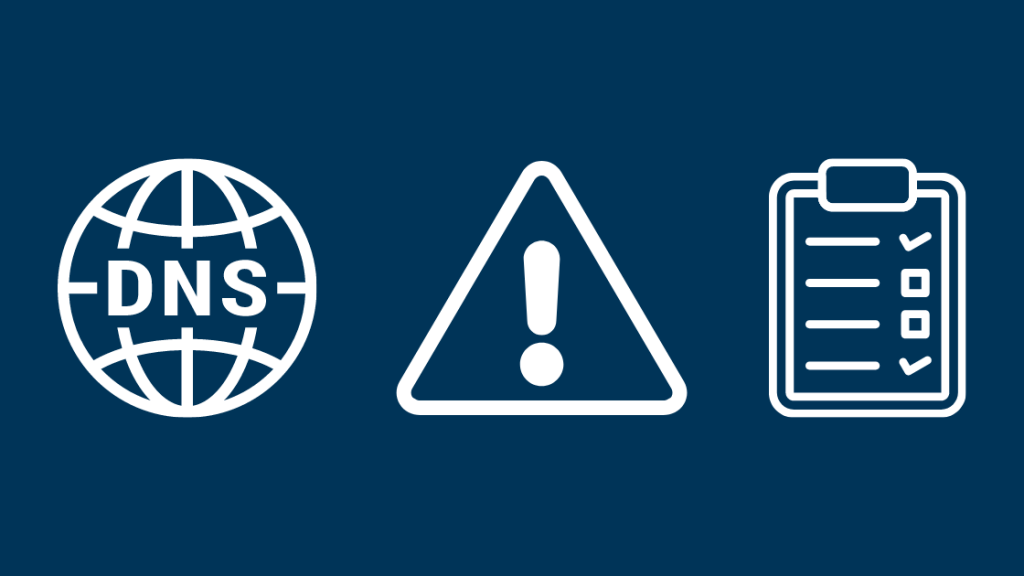
DNS zerbitzarien aldi baterako erabilgarritasunik eza dakarten ISParen amaieran zerbitzu-etenaldia ohikoa da.
Beraz, kontrolaezina den aldagaia da, eta zu haien erruki eta erantzunean zaude.
Hala ere, zure patua haien eskuetan jarri aurretik, arazoen konponketa-urrats erraz batzuk daude errorearen jatorria detektatzen eta konpontzen saia zaitezke.
Hona hemen "DNS zerbitzariak ez du erantzuten errorea" eragiten duten behaketa batzuk –
- Kanpoko kablearen arazoak
- Berrabiarazi edo berrezarri modema/bideratzailea
- DNS cache-memoria gehiegizkoa nabigazioa murriztea eragiten duena
- Web arakatzailearen arazoak
- DNS sarrera okerra edo zerbitzua etetea
- Bideratzaileen firmware zaharkitua
- Sare egokigailuaren kontrolatzailea zain dago. eguneratzea
Sarearen konfigurazioan esperientziaren bat izan dezakezun arren edo afizionatua bazara ere, gida hau inklusibitatea kontuan izanda egin dut.
Metodo bakoitza aztertuko dugu eta ahalik eta azkarrena aurkitzen lagunduko dizuguirtenbidea.
Egiaztatu zure kableak
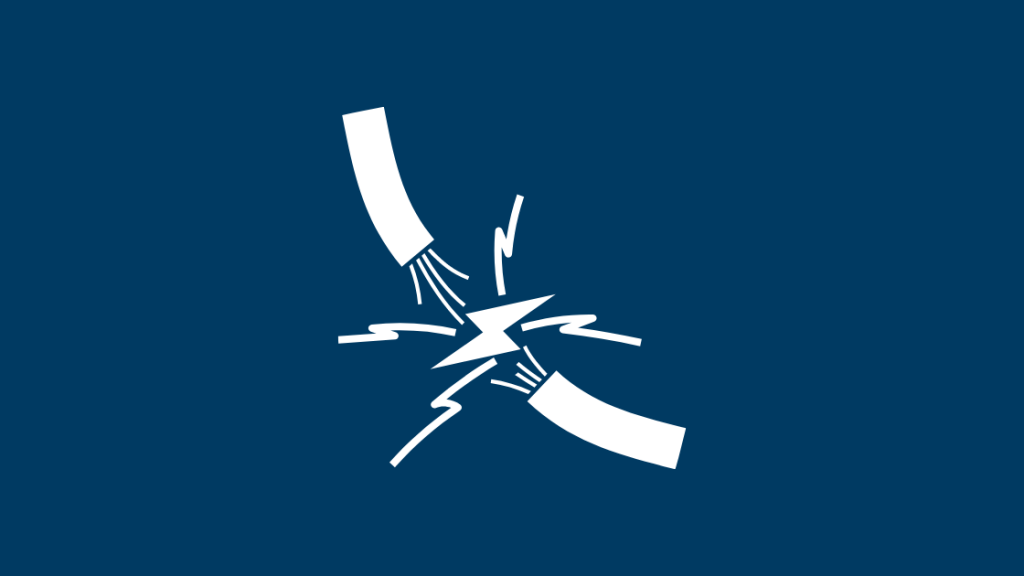
Lehen urratsa begi-bistakoa da eta, harrigarria bada ere, oso eraginkorra.
Funtsezkoa da zuntz optikoa eta beste kableatuak osorik daudela ziurtatzea.
Konexioak estuak izan behar dira, eta kontuz ibili kablearen kalterik dagoen.
Konexio solteren bat aurkitzen baduzu, kablea ordez dezakezu.
Gainera, saiatu banatzailea aldatzen probatutako ordezko piezak erabilgarri badituzu.
Barne kablea ondo egon daitekeen arren, berretsi eguraldiaren edo hondamendi naturalaren ondorioz kanpoko kablearen kalteak zure ISParekin. .
Oro har, bloke edo auzo oso bati zerbitzua eten egiten du.
Komunikatu zure hornitzaileekin hautsitako puntuak konpontzeko.
Sareko gailu kopurua murriztea
Gailuaren gainkargak Interneteko errendimendua sabotatzea eragiten du.
Adibidez, web-arakatzaileak 'DNS zerbitzariak ez du erantzuten' errorea bota dezake konexioak luzeegi irauten badu.
Konektatutako gailu kopuruaren jarraipena egin dezakezu 198.168.0.1 helbidean dagoen wifi ataria erabiliz. Beti gustatzen zait goiko muga bat jartzea.
Alferrikako gailuak kontrolpean mantentzen ditu eta datu-transferentzia karga arintzen du, azken finean, errendimendua areagotzen du.
Berrabiarazi zure modema eta bideratzailea
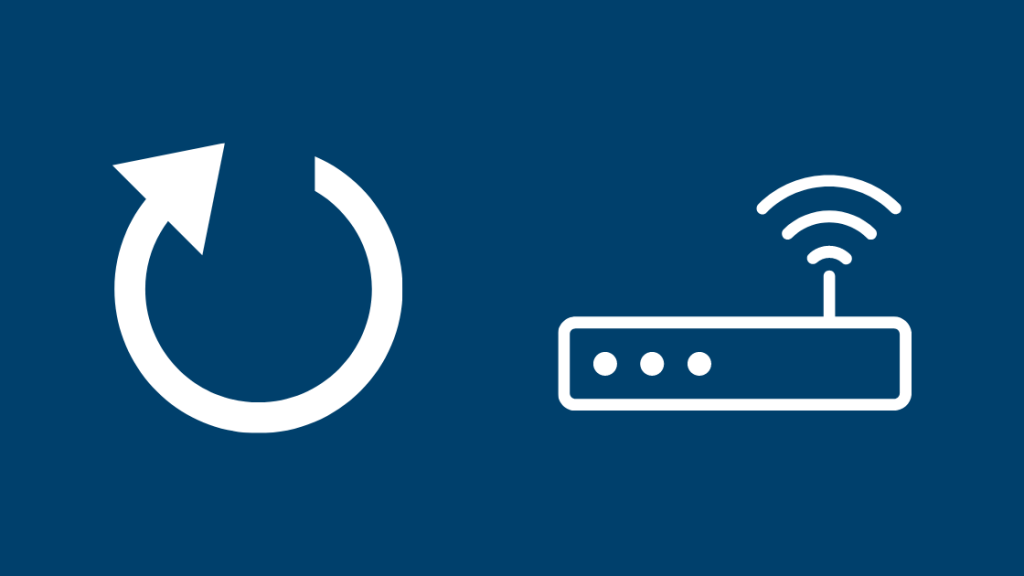
DNS zerbitzariek ere funtzionatzen dute. zure modemak edo bideratzaileak behar bezala funtzionatzen ez badu.
Neurri on gisa, itzaltzea eta berriro piztea gomendatzen dut. Hona hemen jarraitu beharreko pausoak–
- Lokatu pizteko botoia zure modem edo bideratzailean. Normalean, atzeko panelean egon behar du.
- Sakatu ezazu gailua itzaltzeko
- Itxaron 10-15 segundo inguru piztu aurretik.
Kontuan izan modema edo bideratzailea berrabiaraztea berrezartzea baino desberdina dela.
Berrabiaraztea bigun berrezartzea da, eta gailua ez da lehenetsitako ezarpenetara itzultzen.
Berrezartze biguna deritzo, eta baliteke DNS zerbitzariaren errorea konpontzea.
Hala ere, berrabiarazteak gure arazoak konpontzen ez baditu, baliteke berrezartze gogorra egitera pasatzea.
Kontuan izan pizteko botoia eta berrezartzeko botoia ez direla berdinak.
Garbitu DNS cache memoria
DNS cache memoriak DNS bilaketa-historia gordetzen du.
Ikusi ere: Avast Blocking Internet: nola konpondu segundotanZure ordenagailuari IP helbide bat azkarrago aurkitzen laguntzen dio, urruneko DNS zerbitzarian sartu beharrik gabe.
Kontzeptuak mirariak egiten ditu gune pare bat maiz sartzean.
Hala ere, cache-memoriak informazio zaharkitua eduki ohi du eta gure web arakatze-esperientzia moztu dezake.
Gainera, ohiko garbiketarik gabe, 30.000 sarrera baino gehiago gorde ditzake eta DNS zerbitzariaren transakziorako uste baino denbora gehiago behar izan dezake.
Hori dela eta, guztiz segurua da eta gomendagarria da DNS garbitzea. cachean noizean behin, eta hona hemen jarraitu beharreko pausoak –
- Sartu 'cmd' Bilaketa koadroan Komando-gonbita leihoan sartzeko. Sistema gisa exekutatu beharko duzuadministratzailea.
- Idatzi komando hauek, bakoitzaren ondoren Sartu sakatuz, berrabiarazi eta webgune bat bisitatu aurretik.
1114
Ziurtatu DNS zerbitzariaren helbide egokia
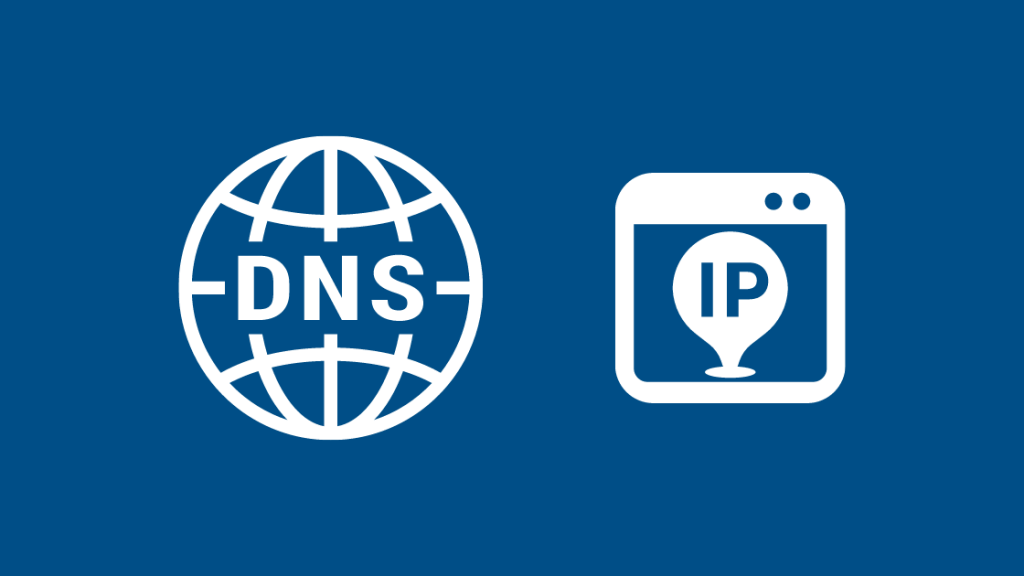
Zure DNS zerbitzariaren helbidea zure ordenagailuaren sare-ezarpenetan doi dezakezu urrats erraz batzuk emanez.
Zure DNS zerbitzariaren ezarpen lehenetsia zure ISP ezarpenak dira, kasu honetan, Comcast.
Hona hemen nola berretsi dezakezun ezarpenek irregulartasunik ez dutela –
- Sakatu Win + X eta joan 'Sare-konexioak' atalera. Bestela, Kontrol panelera joan zaitezke\. Sare eta Internet\Sare konexioak.
- Egin klik eskuineko botoiaz erabiltzen ari zaren konexio egokian, adibidez, Ethernet edo Wifi. Hautatu 'Propietateak'.
- Leiho berria Sareak fitxan ireki behar da. Ondoren, "Konexioak honako elementu hauek erabiltzen ditu" zerrendan, hautatu 'Interneteko protokoloaren 4. bertsioa (TCP/IPv4).'
- Sakatu Propietateak zerrendaren azpian.
- Orain hautatu "Erabili honako DNS zerbitzariaren helbideak" irrati-botoia.
- Hemen uneko DNS zerbitzariaren helbideak egiazta ditzakezu eta alda ditzakezu. Berretsi ezarpenak Comcast-ekin eta idatzi eman ditzaketen helbide berriak.
Erabili Interneteko arakatzaile ezberdin bat
Arakatzailez aldatzea urrats ahula dirudi, baina zuk zeuk izan daitekeena. beharra.
Adibidez, Chrome erabiltzen ari bazara, aldatu Edge edo Firefoxera.
Ez baduzuinstalatuta dagoen beste bat, dohainik daude eskuragarri argitaletxearen webgunean, eta, beraz, ez litzateke kalte egingo beste bat hartzea.
Beste gailu bat beharko duzu instalatzailea deskargatzeko eta nagusira eramateko.
Baliteke DNS zerbitzariaren errorea arakatzaile baterako esklusiboa izatea, zain dagoen eguneraketa edo zerbitzu-etenaldi baten ondorioz.
Erabili zure ordenagailua modu seguruan
Modu segurua erabiltzea gustatzen zait edozein sistemaren arazoak konpontzeko. akatsak.
Modu seguruan, sistema eragileak funtsezko fitxategiak eta kontrolatzaileak soilik kargatzen ditu.
Erraza da exekutatu eta bestela konexioa oztopatzen duten hirugarrenen aplikaziorik gabeko sistema abiarazten du.
Bost urrats zuzen behar dira zure sisteman modu segurua abiarazteko –
- Ireki Hasiera menua eta hautatu Power aukera.
- Eutsi Maius sakatuta teklatuan eta hautatu Berrabiarazi elkarrizketa-koadroan.
- Hautatu Konpondu arazoak modu seguruko aukerak agertzen direnean.
- Hautatu Ezarpen aurreratuak, ondoren Abiarazteko ezarpenak eta azkenik Berrabiarazi botoia.
- Exekutatu zure Sarearekin modu segurua duen ordenagailua F5 sakatuta.
Desgaitu suebakiak / birusen aurkako softwarea
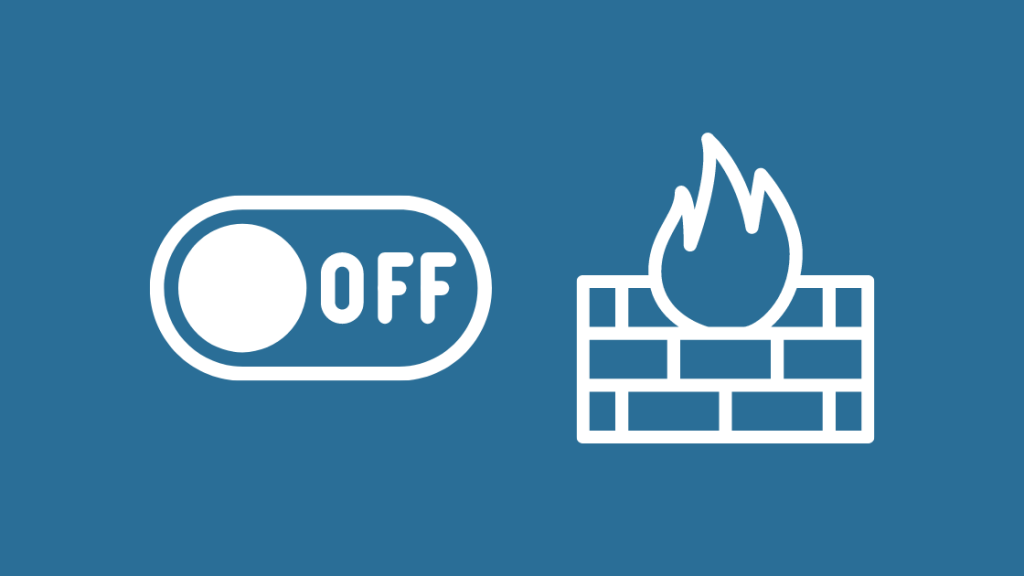
Denok zin egiten dugu suebakiaren ezarpenak eta hirugarrenen birusen aurkako softwarea gure segurtasun kezkak kudeatzeko. .
Baina noizean behin, onenek ere epaiketa oker bat egiten dute.
Batzuetan, webgune jakin baterako Interneteko konexioa blokeatu ohi dute.
Beraz, birusen aurkako birusak desgaitu edo suebakia alda dezakezu.Zure Comcast Xfinity Router-en ezarpenak sarean sartu aurretik.
Aldi baterako neurria da, eta guztiz gomendatzen dut zure ezarpenak berrezartzea amaitutakoan.
Segurtasun-soluzio espezifikoek ere baldintza gehigarriak dituzte.
Adibidez, Avast-eko erabiltzaileek DNS segurua aukera desgaitu behar dute ezarpenetatik.
Kontuan izan zure sistema ez dela zaurgarria desaktibatzeko aldian, Windows Defender-ek atzeko planoan leialki lan egiten baitu denbora guztian seguru egon zaitez.
Hala ere, bideratzailearen suebakia desgaitzeak zure sistema erabat agerian uzten du.
Horregatik, ez nioke urrats hau inori gomendatuko, baina aldi baterako exekutatu dezakezu arazoak konpontzeko.
Desgaitu Peer-to-Peer Eginbidea Windows-en
Kontzeptua Peer-to-peer eginbidearen arabera, erabiltzaileek Windows-eko azken eguneraketak deskarga ditzakete beste erabiltzaile batzuengandik.
Gainera, abiadura eta errendimendua hobetzen ditu, sarea deszentralizatu egiten baita, DNS zerbitzariaren akatsak eraginez.
Hona hemen funtzioa desgaitzeko urratsak –
- Abiarazi Windows ezarpenak Win+I sakatuz
- Ireki Eguneraketa eta Segurtasuna, eta ondoren Aukera aurreratuak
- Hautatu "Aukeratu nola entregatu eguneratzeak" aukerak.
- Ziurtatu "Eguneraketak leku batetik baino gehiagotatik" ezarpena desaktibatu duzula.
Eguneratu zure sare-egokigailuaren kontrolatzailea
Sare-kontrolatzaileak ordenagailuaren eta sarearen arteko software-interfazea dira.
Sare-ezarpenak kontrolatzen ditu eta errendimendu hoberena lortzen du.
Gehienetan sareko kontrolatzaileak automatikoki eguneratzen diren arren, baliteke sistema zaharretako edo zaharkitutako OS bertsioen kasua ez izatea.
Ikusi ere: Zure telebistako pantaila keinuka ari da: nola konpondu minutu batzuetanHona hemen nola konfirmatu eta ebatzi dezakezun eskuz –
- Sakatu Win+X Abiarazte bizkorreko menua abiarazteko eta hautatu Gailu-kudeatzailea
- Zabaldu sare-egokigailuen zerrenda zure sisteman instalatutako guztiak ikusteko
- Egin klik eskuineko botoiarekin dagokion kontrolatzailean eta erabaki zein den zure ekintza: eguneratu edo desinstalatu.
- Sakatu Desinstalatu eta berrabiarazi zure sistema.
- Sareko kontrolatzaile lehenetsia berriro abiaraztean instalatzen da.
Era berean, kontrolatzailea eskuz deskarga dezakezu fabrikatzailearen webgunetik beste gailu baten bidez.
Hala ere, kontuan izan zure sistemarekin bateragarria dela.
Eguneratu zure bideratzailearen firmwarea
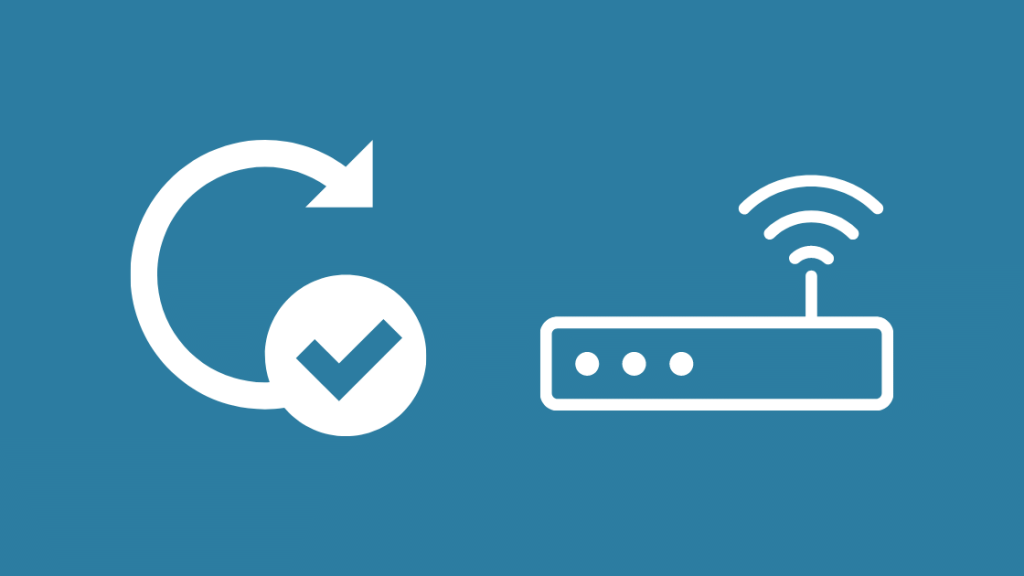
Routeraren firmwarea hardwarearen barruan dagoen software-bita da.
Bideratzailea zuzenean pertsonalizatzeko aukera ematen du, esate baterako, saioa hasteko informazioa ezartzeko.
Firmware-arazoak nabarmenagoak dira hari gabeko sareetan.
Hala ere, berrezarri edo eguneraketa batekin jarraitu aurretik, ziurtatu ezarpenen babeskopia egiten duzula.
Aldez aurretiko baldintza batzuk ere beharrezkoak dira bideratzailearen firmwarea eguneratu ahal izateko -
- Interneteko konexio egonkorra, horregatik, bideratzailea zure gailura konektatzea gomendatzen dut Ethernet bat erabiliz.

